
Turinys:
- Autorius John Day [email protected].
- Public 2024-01-30 10:49.
- Paskutinį kartą keistas 2025-01-23 14:59.

Šis vadovas parodys, kaip susieti „Wii Remote“(„Wiimote“) su kompiuteriu ir naudoti kaip pelę!
1 žingsnis: ko jums reikės
Tai gana paprasta užbaigti ir jums reikės tik šių dalykų:-„Wi-Fi“„Bluetooth“adapteris-žvakės (arba jutiklio juosta, jei norite, kad ji būtų tikslesnė, yra keletas instrukcijų apie instrukcijas)-Tinkamos „Bluetooth“tvarkyklės (mano žiniomis, „Bluesoleil“) gali neveikti) -Winremote (nemokamai rasti https://onakasuita.org/wii/) Jei turite „Bluesoleil“tvarkykles, galbūt norėsite ištirti WIDCOMM tvarkykles (aš jas naudoju) iš čia: https:// www.devilived.com/2006/05/02/widcomm_bluetooth_stack_v5012500.html Kai tai padarysite, pereikite prie 2 veiksmo
2 veiksmas: susiekite „Wiimote“su kompiuteriu
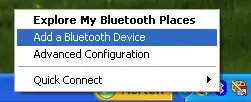
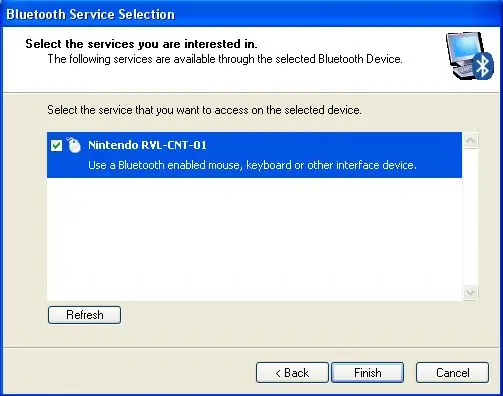
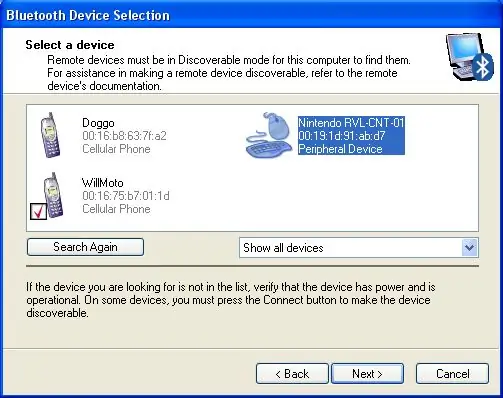
Prijunkite „Bluetooth“adapterį prie kompiuterio ir įkelkite tvarkykles. 1. Naudodami tvarkykles ieškokite įrenginių ir paspauskite 1 ir 2 „Wiimote“, kad pabandytumėte susieti su kompiuteriu. Įsitikinkite, kad „Wiimote“neišsijungia, kol nėra suporuotas (ty kartkartėmis paspauskite 1 ir 2). 2. Pasirinkite paslaugą „Nintendo RVL-CNT-01“ar kažką panašaus. „Wiimote“turėtų užsidegti vienas ir antrasis grotuvas, o vairuotojai turėtų atpažinti „Wiimote“. Šiame etape galbūt norėsite pažvelgti į „mii“atsisiuntimą iš puikios programos, esančios https://www.miimall.com/, kuri leidžia atsisiųsti ir įkelti „miis“.
3 veiksmas: atidarykite „Winremote“
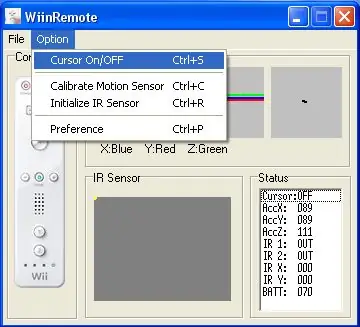
Kaip jau buvo minėta, tai galima gauti iš https://onakasuita.org/wii/Pakrovus, spustelėkite parinktis ir „žymeklį ĮJUNGTI/IŠJUNGTI“Tai turėtų leisti nuotolinio valdymo pultui veikti, kartais net be žvakių, bet žvakės leis tolygesnis signalas, jei „Bluetooth“adapteris yra toli nuo nuotolinio valdymo pulto. Padėkite žvakes maždaug taip pat, kaip ir „Wii“jutiklio juosta, ir uždegkite jas. Labas presto! Tai veikia!
Rekomenduojamas:
Kaip naudoti dirvožemio drėgmės jutiklį naudojant „Arduino“: 4 žingsniai

Kaip naudoti dirvožemio drėgmės jutiklį naudojant „Arduino“: Dirvožemio drėgmės jutiklis yra jutiklis, kuriuo galima matuoti drėgmę dirvožemyje. Tinka protingo ūkininkavimo projektų, drėkinimo valdiklių ar daiktų interneto žemės ūkio projektų prototipams gaminti. Šis jutiklis turi 2 zondus. Kuris įpratęs
Kaip naudoti DHT11 jutiklį naudojant „Arduino“: 5 žingsniai

Kaip naudotis DHT11 jutikliu naudojant „Arduino“: Šioje pamokoje mes išbandysime DHT11 jutiklį naudodami „Arduino“. DHT11 gali būti naudojamas temperatūrai ir drėgmei matuoti. Reikalingi komponentai: „Arduino NanoDHT11“temperatūros ir drėgmės jutiklio USB mini jungiamieji kabeliai Reikalinga biblioteka: DHT biblioteka
„Arduino“vandens lygio nustatymo metodai naudojant ultragarso jutiklį ir „Funduino“vandens jutiklį: 4 žingsniai

Vandens lygio nustatymo „Arduino“metodai naudojant ultragarso jutiklį ir „Funduino“vandens jutiklį: Šiame projekte parodysiu, kaip sukurti nebrangų vandens detektorių dviem būdais: 1. Ultragarsinis jutiklis (HC-SR04) .2. Funduino vandens jutiklis
Kaip naudoti televizorių kaip kompiuterio monitorių: 6 žingsniai

Kaip naudotis televizoriumi kaip kompiuterio monitoriumi: Gerai taip .. Tai yra mano pirmasis pamokomas dalykas, todėl būkite su manimi … Šioje pamokoje aš jums parodysiu .. tai tiesa .. kaip naudoti televizorių kaip kompiuterio monitorių ! Tai veikia gana gerai, tačiau yra ribų .. pavyzdžiui, jūs negalite skaityti mažo teksto, bet pi
Pelė valdoma kompiuterio pelė: 7 žingsniai (su paveikslėliais)

Pelė valdoma kompiuterinė pelė: Pelės funkcijas sudėjau į kojų atramą, kad galėčiau komponuoti ir redaguoti tekstą, nesulaužydamas minties ir nenuleisdamas rankų nuo klaviatūros, kad galėčiau klajoti su įprasta pele ar valdikliu. Galimos komercinės pelės, valdomos kojomis
